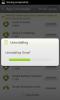Cara Menjalankan ICS Android 4.0 Pada Windows, Mac & Linux Menggunakan VirtualBox
Platform Android bersinar di hampir setiap aspek, dari sejumlah besar dukungan pengembang hingga sejumlah besar opsi penyesuaian. Menjadi platform open source, siapa pun dapat mengkompilasi kode dan memasak ROM yang mereka inginkan sesuai dengan kebutuhan mereka sendiri (asalkan mereka telah mendukung file kernal dan lainnya yang diperlukan). Salah satu iterasi terbaru dari OS Android adalah Ice Cream Sandwich atau yang biasa disebut ICS. ICS telah menghadirkan beberapa fitur yang paling dicari dari Android, salah satunya adalah Hardware Acceleration dan UI yang brilian. Tahun lalu, kami membahas BlueStacks, pemain aplikasi Android untuk Windows yang memungkinkan Anda menjalankan banyak aplikasi Android dalam mode layar penuh tanpa mengalami banyak masalah kinerja atau kompatibilitas. Namun, jika Anda ingin menggunakan versi terbaru dari sistem operasi Android itu sendiri (ICS), tanpa membeli perangkat Android baru atau menginstal ROM khusus untuk ponsel Android Anda, Anda dapat menjalankannya sebagai OS tamu di komputer desktop menggunakan disk virtual Andriod 4.0 yang telah dikonfigurasi sebelumnya gambar. Seperti halnya sistem operasi tamu, Anda dapat menggunakan semua fitur dan opsi Andriod ICS tanpa membuat perubahan apa pun pada sistem host Anda. Anda akan memerlukan Oracle VirtualBox untuk menjalankan mesin virtual, tentu saja. Sisanya cukup sederhana, tetapi jika Anda terjebak di suatu tempat dalam proses, berikut ini adalah tutorial singkat dan sederhana tentang cara menjalankannya.
Hal pertama yang Anda perlukan adalah mengunduh dan menginstal VirtualBox (tautan unduhan yang diberikan di bagian bawah pos). Sekarang unduh pengaturan OS Andriod ICS yang telah dikonfigurasi sebelumnya dan ekstrak. Ketika diekstraksi ke direktori pilihan Anda, cari file bernama Android-v4.vbox. Cukup klik dua kali untuk memuat file konfigurasi di VirtualBox.

Setelah dimuat, Anda dapat memulai Android ICS di mesin virtual dengan mengklik dua kali Android-v4 VM yang tersedia di sidebar kiri.

Selama boot, pilih opsi kedua Android Mulai dari / dev / sda untuk melanjutkan boot ke mesin virtual Android ICS.

Jika semuanya berjalan dengan baik, Anda harus memiliki sistem operasi Android terbaru yang bernafas di komputer Anda, sama seperti Anda menggunakannya pada telepon yang sebenarnya. Menavigasi antar layar, memilih dan menggunakan aplikasi bekerja dengan cara yang kurang lebih sama dengan emulator Android.

Tautan unduhan untuk VirtualBox dan citra disk virtual Android 4.0 yang telah dikonfigurasi sebelumnya disediakan di bawah ini. Pengujian dilakukan pada Windows 7 Ultimate 64-bit OS edition.
Unduh Kotak Virtual
Unduh Android v4 Ice Cream Sandwich Virtual Machine
Pencarian
Tulisan Terbaru
Buat & Jalankan Makro Untuk Mengotomatiskan Tindakan Dengan Android Bot Maker
Android Bot Maker adalah alat otomatisasi untuk pengguna yang menja...
9 Browser Terbaik Untuk Android (Ulasan)
Seluruh tujuan smartphone adalah kemampuan untuk menjelajah interne...
Hapus Pengguna & Sistem Aplikasi Android Secara Massal Dengan GO App Uninstaller
Android selalu kekurangan sistem manajemen aplikasi yang lebih baik...